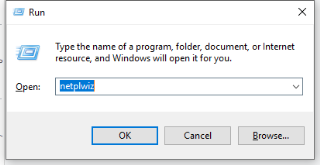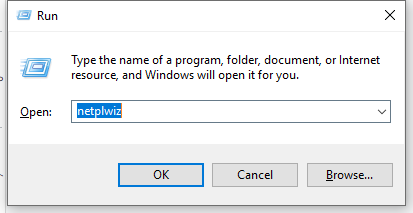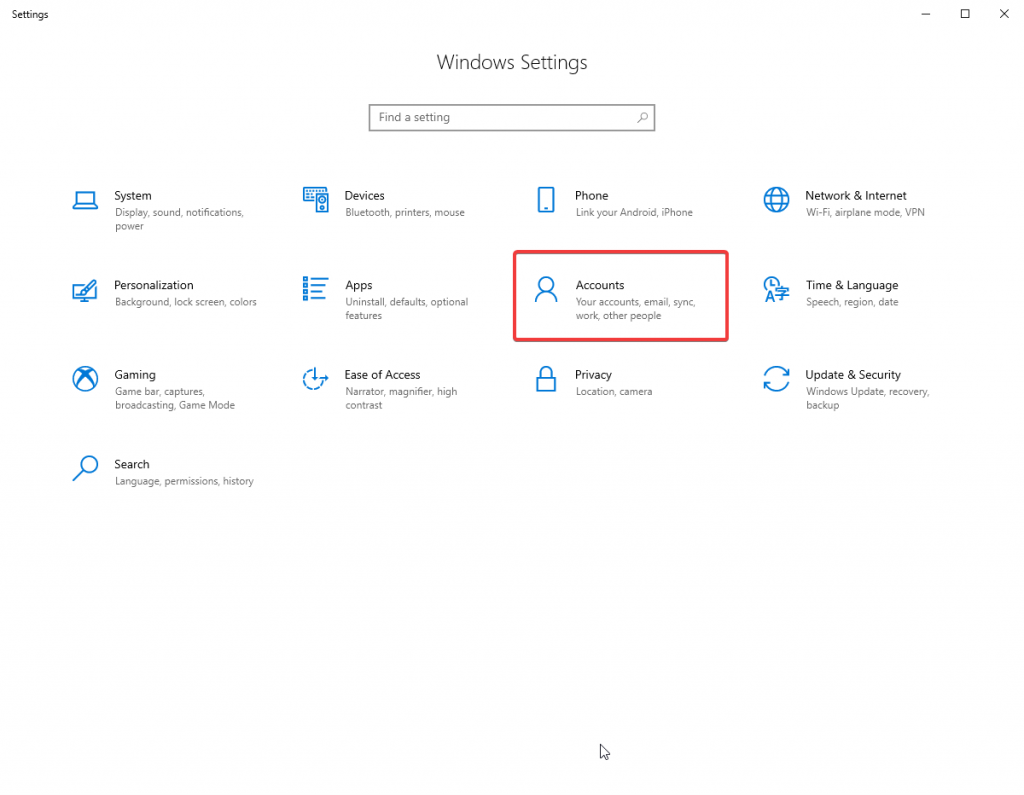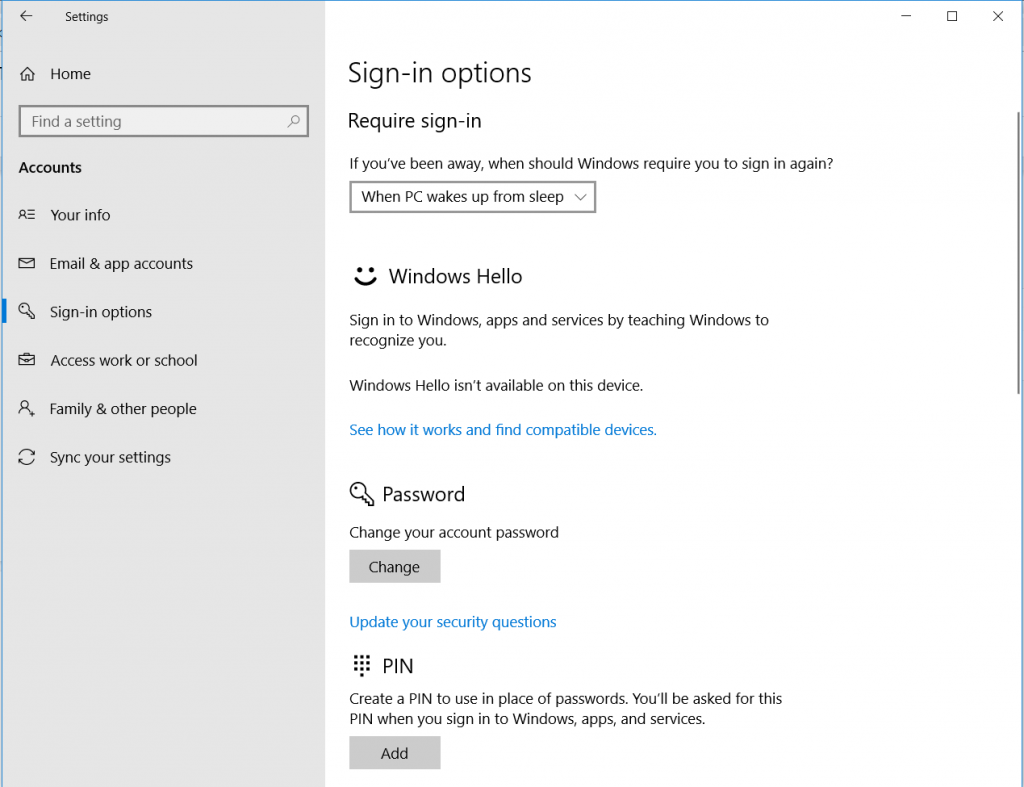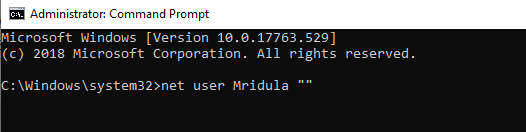L'écran de connexion Windows demande un mot de passe pour se connecter, ce qui est utile. Cependant, certains pourraient ne pas l'aimer pour diverses raisons. Mais comment se connecter à Windows 10 sans mot de passe ?
La solution peut être d'avoir une connexion sans mot de passe qui vous fait gagner du temps. Dans cet article, nous allons discuter de quelques méthodes pour désactiver un mot de passe pour votre ordinateur. Dans l'article, nous vous expliquerons comment supprimer votre mot de passe de connexion de Windows 10.
Remarque : si vous pensez que votre ordinateur et les données qu'il contient sont en sécurité sans mot de passe, vous pouvez modifier vos paramètres. Cependant, nous déconseillons généralement le contraire.
C'est pourquoi nous vous recommandons de vous procurer Advanced Identity Protector pour sécuriser vos connexions sur l'ordinateur. Sans mot de passe pour la connexion, votre système est susceptible d'être volé et le plus courant et le plus dangereux peut être l'usurpation d'identité. C'est la raison d'utiliser le logiciel qui fonctionne sans problème sous Windows et enregistre vos informations dans un coffre-fort de sécurité. Cela protège vos informations personnelles telles que les identifiants de messagerie, les mots de passe, les informations de carte de crédit et les informations de connexion.
Télécharger Advanced Identity Protector et protéger les informations personnelles


Méthodes pour se connecter à Windows 10 sans mot de passe-
Lorsque vous ne souhaitez pas insérer de mot de passe à chaque démarrage de votre ordinateur, vous devez supprimer votre mot de passe de connexion de Windows 10. Les méthodes ci-dessous sont quelques conseils qui fonctionnent pour vous connecter à Windows 10 sans mot de passe.
Méthode 1 : Désactiver le mot de passe par compte d'utilisateur
Étape 1 : Appuyez sur la touche Windows + R. et tapez netplwiz et cliquez sur OK.
Ici, la commande utilisée spécifiquement est de contrôler les comptes d'utilisateurs.
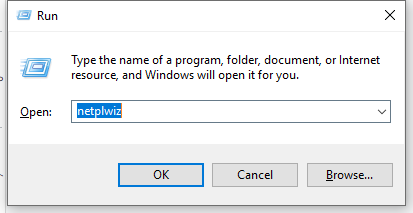
Étape 2 : Il ouvre une fenêtre Comptes d'utilisateurs .
Ici, sous la section Utilisateur, vous pouvez voir « Les utilisateurs doivent entrer un nom d'utilisateur et un mot de passe pour accéder à l'ordinateur ». Maintenant, décochez la case en face de celui-ci.
Cliquez sur OK pour appliquer les modifications. Cela désactivera l'utilisation du mot de passe pour votre PC.
Méthode 2: Changer le mot de passe par les touches de raccourci
Étape 1: Appuyez simultanément sur les touches CTRL + ALT + Suppr, vous verrez maintenant l'option Modifier le mot de passe.
Étape 2 : Cliquez sur Changer le mot de passe et maintenant il vous demandera de remplir un formulaire. Y compris le mot de passe actuel et le nouveau mot de passe.
Vous entrez intelligemment le mot de passe actuel et appuyez sur OK, en laissant l'espace Nouveau mot de passe vide. Cela permettra donc de se connecter à Windows 10 sans mot de passe.
Cela fera comprendre à Windows qu'il ne faut pas de mot de passe pour se connecter.
Méthode 3 : modifier les paramètres du compte
Étape 1 : Allez dans le menu Démarrer, ouvrez Paramètres.
Étape 2 : Ouvrez des comptes.
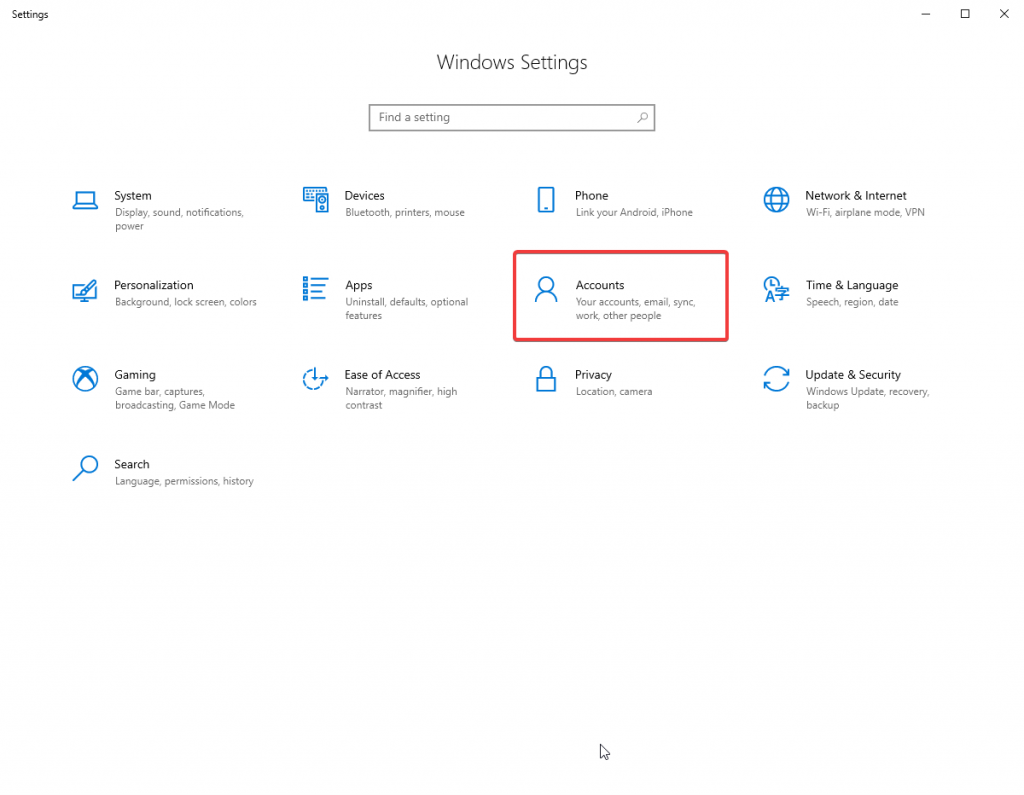
Étape 3 : Dans le volet de gauche, sélectionnez Options de connexion.
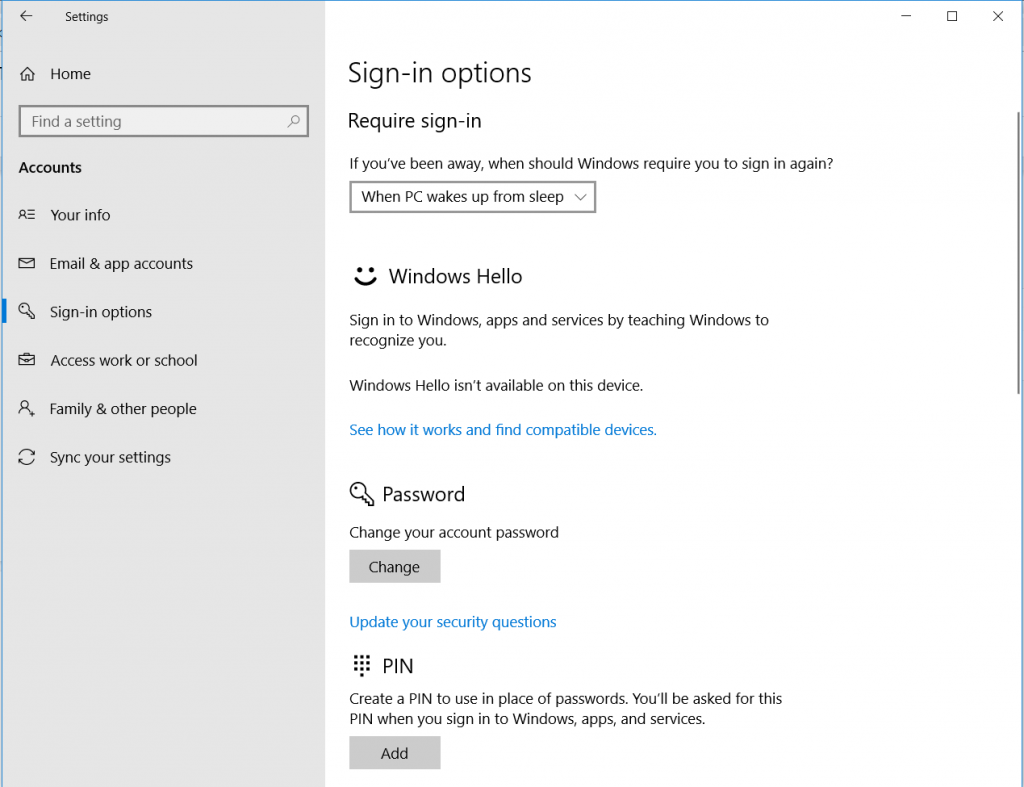
Étape 4: Modifiez le mot de passe, encore une fois comme les étapes utilisées dans la méthode ci-dessus. Entrez votre mot de passe actuel pour l'authentification et laissez l'espace vide pour le nouveau mot de passe.
Cela donne à Windows une suggestion comme si aucun mot de passe n'avait été utilisé. C'est l'une des astuces pour se connecter à Windows 10 sans mot de passe.
Méthode 4: Changer le mot de passe à l'aide de l'invite de commande
Étape 1 : Allez dans le menu Démarrer, tapez Invite de commandes dans la barre de recherche. Cliquez sur Exécuter en tant qu'administrateur .
Étape 2 : Pour changer le mot de passe, cette commande est utilisée - net user NOM D'UTILISATEUR « MOT DE PASSE ».
Au lieu de cela, nous tapons ici l'utilisateur net USERNAME "".
Cela implique que nous laissons le mot de passe comme nul. Notez qu'aucun espace ne doit être laissé entre les guillemets.
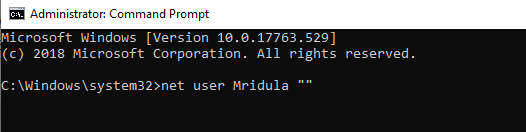
Cela permettra de se connecter à Windows 10 sans mot de passe.
Méthode 5: modifier le mot de passe dans la gestion de l'ordinateur
Étape 1 : Ouvrez la commande Exécuter en appuyant sur la touche Windows + R, tapez compmgmt.msc et appuyez sur OK.
Étape 2 : Dans la fenêtre Gestion de l'ordinateur, accédez à Outils système > Utilisateurs et groupes locaux > Utilisateurs.
Étape 3 : Sélectionnez votre nom d'utilisateur dans le panneau de droite et faites un clic droit dessus. Vous voyez des options, parmi lesquelles choisissez Définir un nouveau mot de passe.
Étape 4: Ici, vous laissez le nouveau mot de passe vide à utiliser. Et cliquez sur OK pour enregistrer les modifications.
Conclusion:
Nous avons répertorié différentes méthodes disponibles pour vous aider à découvrir comment vous connecter à Windows 10 sans mot de passe. Lorsque vous êtes sûr de garder votre Windows déverrouillé pour une raison quelconque, il est conseillé de conserver un coffre-fort sécurisé pour stocker les informations personnelles. Nous vous suggérons de vous procurer un outil facile à utiliser et léger sur votre système, Advanced Identity Protector pour Windows maintenant. S'il vous plaît laissez-nous savoir dans les commentaires ci-dessous, si vous connaissez d'autres méthodes pour vous connecter à Windows sans mot de passe.
Abonnez-vous également à la newsletter pour recevoir plus d'articles de ce type dans votre boîte aux lettres.